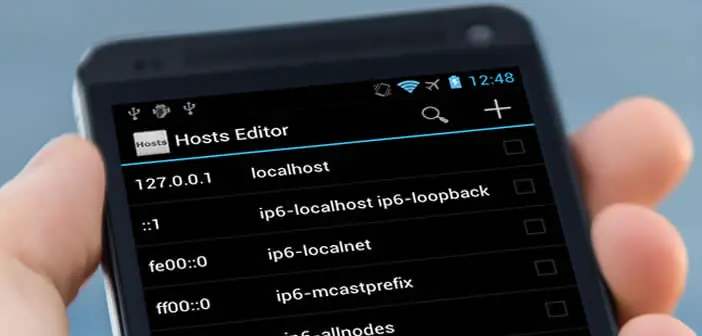
Zugegebenermaßen sind Anwendungen zur Kindersicherung oft sehr komplex und nicht immer sehr effektiv. Glücklicherweise gibt es einen Trick, um den Zugriff auf bestimmte Websites sehr einfach zu blockieren. In diesem Tutorial erfahren Sie, wie Sie die Hostdatei eines Android-Geräts ändern, um den Zugriff auf Webseiten zu blockieren oder zu beschleunigen..
Wofür ist die Host-Datei?
Die Hostdatei ist eine Art Telefonverzeichnis. Es verwaltet Site-URLs und deren IP-Adressen. Jedes Mal, wenn Sie eine Webseite besuchen, fragt Ihr Smartphone automatisch die Hostdatei ab, um die IP-Adresse zu finden, die dem Domainnamen Ihrer Site zugeordnet ist. Wenn es nicht in der Datei enthalten ist, werden die DNS-Server Ihres Internetdienstanbieters abgefragt .
Offensichtlich hindert Sie nichts daran, den Host Ihres Android-Handys zu ändern und zu personalisieren. Bis auf ein Detail. Standardmäßig schützt das mobile Betriebssystem von Google den Zugriff auf die vertraulichsten Systemdateien wie den Host. Nur Benutzer mit Root-Rechten können diese ändern..
Zum Beispiel ist es unmöglich, den Host zu hacken, wenn Ihr Telefon nicht gerootet ist. Um mehr über den Superuser-Modus von Android zu erfahren, empfehle ich Ihnen, diesen Artikel zu lesen: Was ist der Stamm für Android?
Warum die Host-Datei Ihres Smartphones oder Tablets hacken?
Nachdem Sie nun verstanden haben, wie die Hostdatei funktioniert, sehen wir uns an, wie Sie damit den Zugriff auf Websites filtern können. Diese Lösung kann zum Schutz Ihrer Kinder eingesetzt werden. Es hat den Vorteil, völlig frei zu sein. Keine Anwendung zu installieren, kein Konto zu erstellen.
Sie müssen nur darauf achten, Ihren Kindern die Existenz dieser Datei nicht preiszugeben. Dies sollte jedoch kein großes Problem für Sie sein..
Beachten Sie, dass Sie die Host-Datei auch verwenden können, um das Laden Ihrer bevorzugten Websites zu beschleunigen . Sobald das System eingerichtet ist, muss Ihr Smartphone die DNS-Server Ihres Betreibers nicht mehr abfragen, um die IP-Adresse Ihrer bevorzugten Domainnamen zu ermitteln.
Dies spart Ihnen wertvolle Sekunden und beschleunigt das Surfen im Internet erheblich. Sie werden schnell feststellen, dass ein Smartphone, das Webseiten sehr schnell lädt, nur Vorteile hat. Es ist bekannt, dass niemand gerne wartet.
Die vollständige Anleitung zum Anpassen der Android-Hostdatei
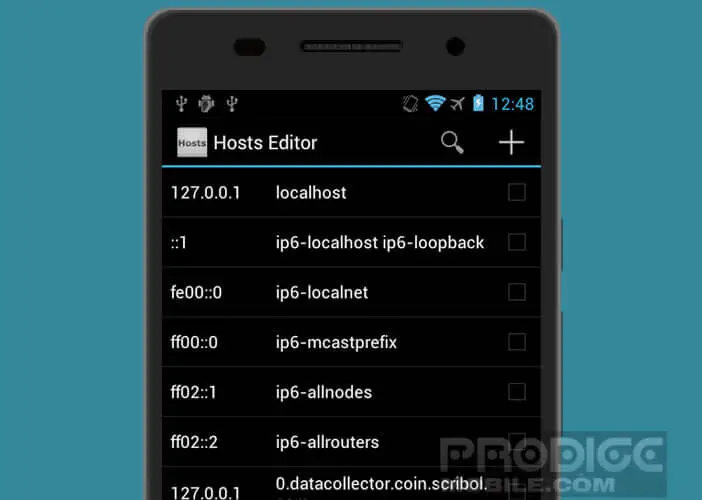 Es gibt viele Tools zum Ändern der Hostdatei eines Geräts mit Android. In diesem Tutorial haben wir uns für den Hosts Editor entschieden . Diese Anwendung ist sehr einfach zu bedienen und ermöglicht es Ihnen, die zu blockierenden Sites sehr einfach zu definieren.
Es gibt viele Tools zum Ändern der Hostdatei eines Geräts mit Android. In diesem Tutorial haben wir uns für den Hosts Editor entschieden . Diese Anwendung ist sehr einfach zu bedienen und ermöglicht es Ihnen, die zu blockierenden Sites sehr einfach zu definieren.
- Starten Sie den Google Play Store auf Ihrem verwurzelten Handy
- Klicken Sie auf das Lupensymbol und geben Sie den Namen der Anwendung in das Formular ein, nämlich Hosts Editor
- Drücken Sie die Installationstaste
- Starten Sie dann die gerade heruntergeladene Anwendung
- Drücken Sie die + -Taste
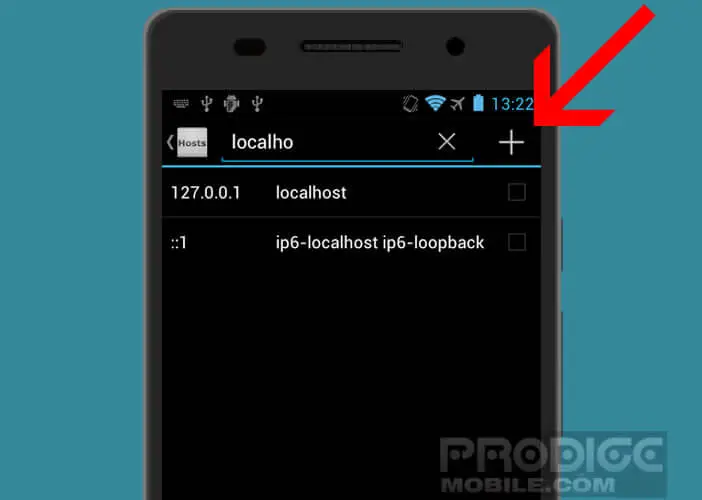
- Geben Sie im Feld IP-Adresse 127.0.0.1 ein
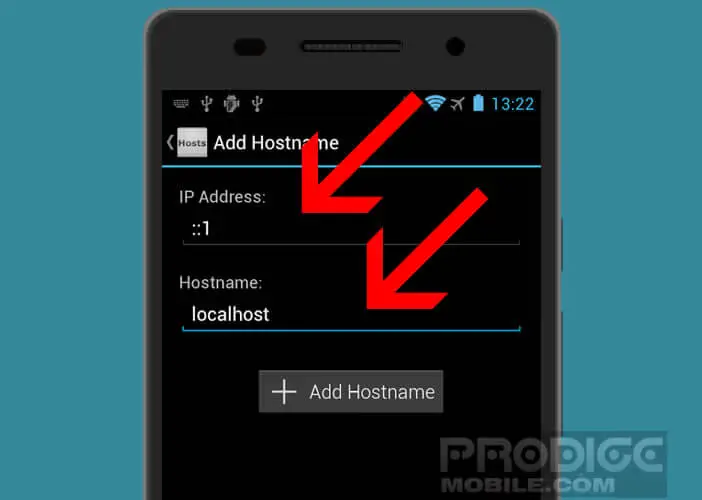
- Geben Sie im Feld Hostname den Domänennamen der Site ein, die Sie blockieren möchten
- Klicken Sie auf die Schaltfläche Hostnamen hinzufügen , um Ihre Auswahl zu bestätigen
Die Anwendung bietet dann an, Ihr Telefon neu zu starten, um den DNS-Cache zu löschen. Dort ist es fertig. Jetzt müssen Sie nur noch einen kleinen Kontrolltest durchführen. 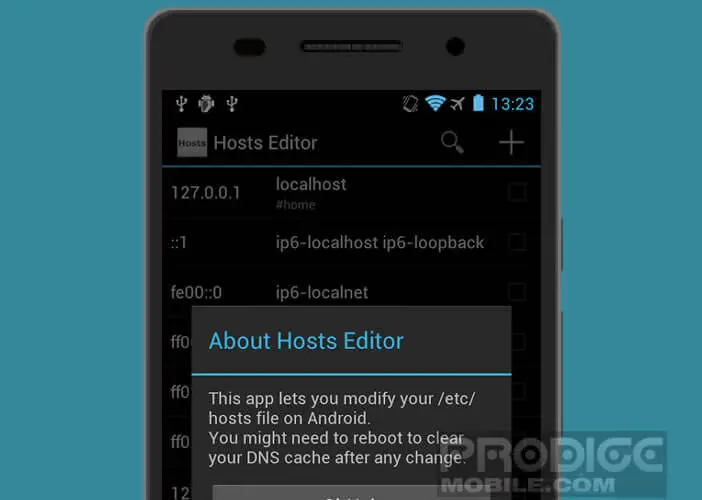 Öffnen Sie dazu einfach Ihren bevorzugten Webbrowser und geben Sie die URL der gerade konfigurierten Site in die Hostdatei ein. Wenn der Vorgang erfolgreich war, sollte im Browser eine Fehlermeldung angezeigt werden.
Öffnen Sie dazu einfach Ihren bevorzugten Webbrowser und geben Sie die URL der gerade konfigurierten Site in die Hostdatei ein. Wenn der Vorgang erfolgreich war, sollte im Browser eine Fehlermeldung angezeigt werden.
Machen Sie eine von der Hostdatei blockierte Website wieder zugänglich
Natürlich ist es möglich, zurück zu gehen und den Zugriff auf eine zuvor blockierte Site zu autorisieren. Gehen Sie dazu einfach wie folgt vor
- Starten Sie die Hosts Editor-Anwendung
- Aktivieren Sie das Kontrollkästchen für den Domainnamen der blockierten Site
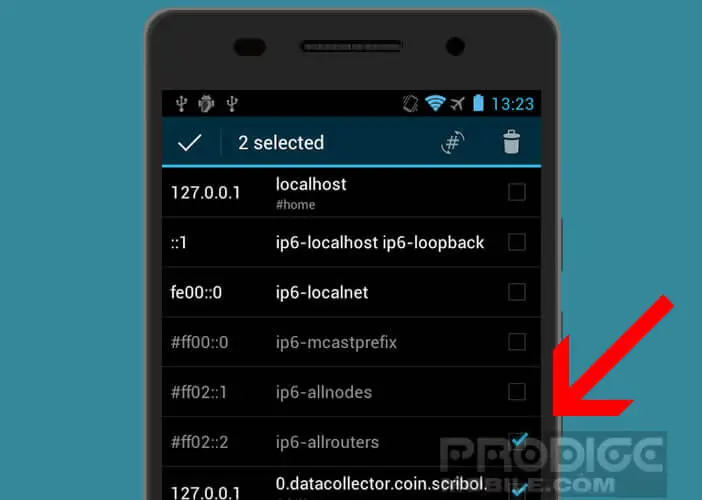
- Tippen Sie auf das Papierkorbsymbol, um die Zeile zu löschen
- Öffnen Sie Ihren Browser und geben Sie das URL-Feld Ihrer Site ein